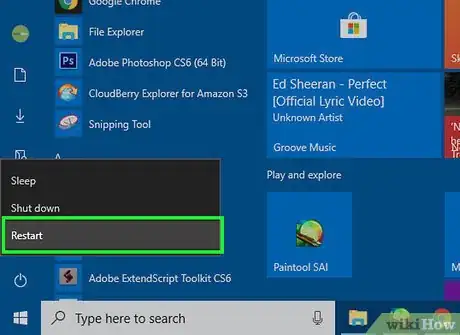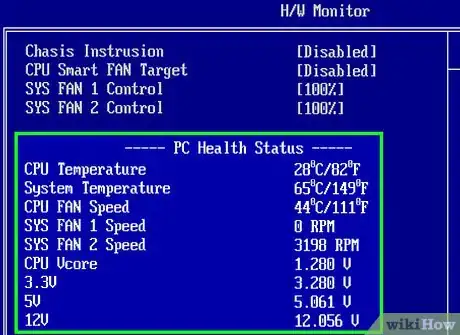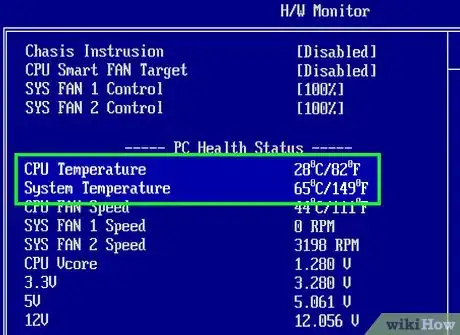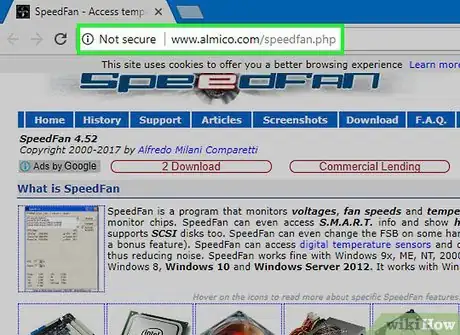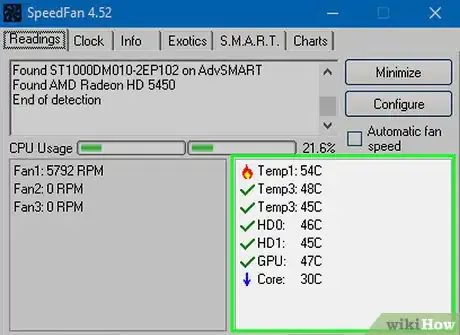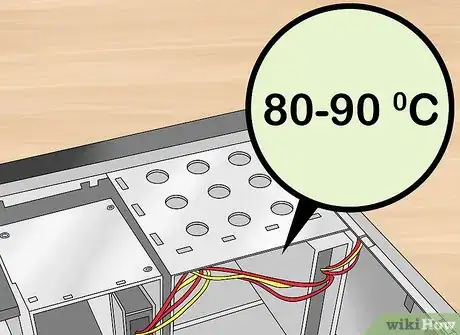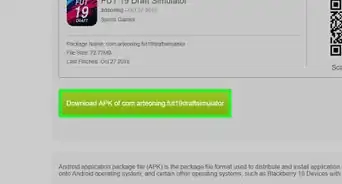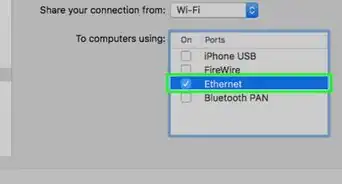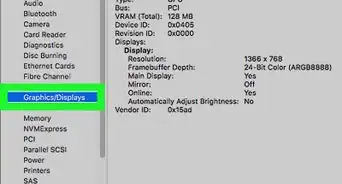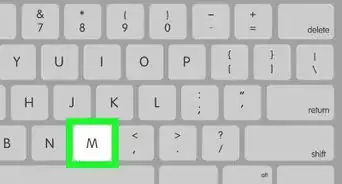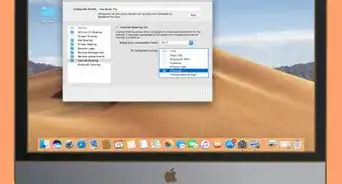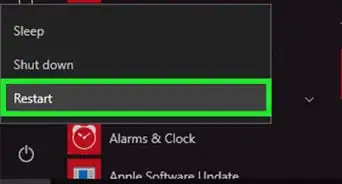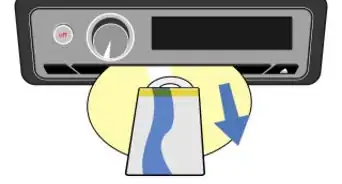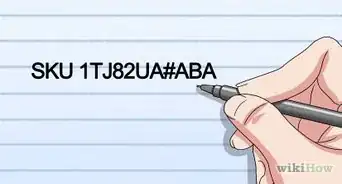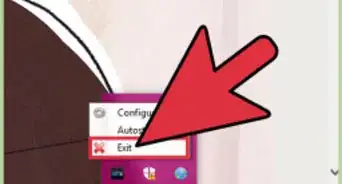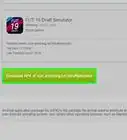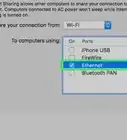X
wikiHow est un wiki, ce qui veut dire que de nombreux articles sont rédigés par plusieurs auteurs(es). Pour créer cet article, 13 personnes, certaines anonymes, ont participé à son édition et à son amélioration au fil du temps.
Cet article a été consulté 153 588 fois.
Un système qui surchauffe peut poser de gros problèmes de stabilité et même causer des dégâts au niveau des composants matériels. Si vous avez l'impression que votre système de refroidissement est défectueux, la première étape pour régler ce problème et déterminer son origine, c'est de mesurer la température de votre ordinateur.
Étapes
Méthode 1
Méthode 1 sur 3:Vérifier la température au niveau du BIOS
Méthode 1
-
1Redémarrez votre ordinateur. Appuyez sur la touche qui permet d'accéder à la configuration au moment du démarrage. Les informations concernant cette touche sont affichées au moment où le logo du fabricant apparait. La plupart du temps, il s'agit des touches F2, F10, F12 ou Del. Quand vous appuierez sur cette touche, le menu BIOS de votre ordinateur apparaitra.
-
2Naviguez au sein de l'écran système de votre ordinateur. Chaque BIOS est différent, mais ils partagent des caractéristiques communes. Vous devriez pouvoir trouver des informations concernant la température sous les appellations Monitor, Health Status, System Health, Sensor, etc.
-
3Prenez note des températures. Vous verrez une série de températures s'afficher, qui correspondent aux différents composants de votre PC. Il est possible que la température de votre carte graphique ne soit pas visible dans ce menu. Si tel est le cas, essayez d'installer un logiciel de diagnostic pour ordinateur.Publicité
Méthode 2
Méthode 2 sur 3:Vérifier la température à l'aide d'un logiciel
Méthode 2
-
1Installez un logiciel de diagnostic. Certaines cartes mères sont livrées assorties d'un logiciel de diagnostic du matériel. On trouve également sur internet une multitude de logiciels de contrôle de la température, gratuits ou payants. L'un des plus célèbres est SpeedFan [1], car il s'agit d'un logiciel libre et peu gourmand en ressources système.
- SpeedFan comporte de nombreuses fonctionnalités avancées qui risquent d'endommager votre système si vous ne les utilisez pas correctement. Si vous n'êtes pas certains de la façon dont les autres fonctionnalités doivent être utilisées, contentez-vous de vous servir de ce logiciel pour contrôler la température de l'ordinateur.
-
2Vérifiez les températures. Ouvrez SpeedFan ou tout autre logiciel de diagnostic de votre choix. Dans SpeedFan, une série de températures apparaitra dans la colonne de droite. Plusieurs températures sont mesurées. Elles sont exprimées en degrés Celsius.
- GPU : il s'agit de la température de votre carte graphique. Certains programmes qui utilisent beaucoup la carte graphique, comme les jeux vidéos en 3D ou les vidéos en HD, peuvent faire augmenter la température de celle-ci.
- HD : il s'agit de la température de votre disque dur, avec plusieurs données si vous avez plusieurs disques durs.
- Temp. : il s'agit de la température ambiante dans le boitier de l'ordinateur. Les différents types de boitiers auront un nombre différent de capteurs de température ambiante.
- Core : il s'agit de la température de votre processeur. Si vous avez plusieurs cœurs, plusieurs données seront affichées dans cette catégorie. La plupart des ordinateurs sont équipés de processeurs dual-core ou quad-core, vous aurez donc deux ou quatre chiffres différents.
Publicité
Méthode 3
Méthode 3 sur 3:Connaitre l'importance de la température
Méthode 3
-
1Comprenez que les températures élevées peuvent endommager les composants. Le système de refroidissement doit être très bien géré pour éviter toute dégradation. Plus des composants tels que la carte graphique, le processeur ou le disque dur sont sollicités, plus ils dégagent de la chaleur.
- L'évacuation de la chaleur n'est pas vraiment un problème pour la plupart des utilisateurs qui se servent d'ordinateurs fabriqués en usines. En revanche, si vous montez votre ordinateur vous-même à partir de pièces détachées ou que vous en améliorez un, vous devez être attentif au refroidissement et à la température.
- Plus un ordinateur est vieux, plus il sera sensible à la surchauffe. En effet, le système de refroidissement peut se dégrader ou tomber en panne et la poussière accumulée finit par nuire à une bonne dispersion de la chaleur.
- Des composants en surchauffe peuvent être endommagés de façon permanente. La surchauffe peut donc provoquer des pannes du système et une perte de données.
-
2Sachez que l'on estime en général que la température maximale acceptable pour un composant est de 80 à 90 °C. Néanmoins, cette température maximale varie d'un composant à l'autre. La température moyenne d'un système correctement refroidi oscille entre 40 et 60 °C.
-
3Améliorez le système de refroidissement de votre ordinateur. Il existe diverses manières d'augmenter la capacité de refroidissement d'un ordinateur. La méthode la plus évidente consiste à nettoyer la poussière contenue dans le boitier avec de l'air comprimé. En effet, la poussière ralentit les ventilateurs et nuit à l'efficacité des dissipateurs thermiques. Faites régulièrement la poussière dans le boitier de votre ordinateur pour qu'il puisse tourner à une température aussi peu élevée que possible.
- Si vous utilisez un ordinateur de bureau, il est possible d'y installer des ventilateurs supplémentaires. Pour cela, vous devrez ouvrir le boitier et relier les ventilateurs à celui-ci et à la carte mère. Si vous voulez plus d'informations sur le sujet, vous pouvez consulter ce wikiHow.
Publicité
À propos de ce wikiHow
Publicité